Vous utilisez un navigateur non à jour ou ancien. Il ne peut pas afficher ce site ou d'autres sites correctement.
Vous devez le mettre à jour ou utiliser un navigateur alternatif.
Vous devez le mettre à jour ou utiliser un navigateur alternatif.
Sujet unique Si « le serveur de récupération n’a pas pu être contacté » ou qu’il est « impossible de télécharger les composants supplémentaires »
- Créateur du sujet Michele50230
- Date de début
- Favoris
Ça charge normalement et ça ne met plus des temps d’attentes impossible, et il n’y a pas non plus de message d’erreur!
-------------------------------------------
Ça s’installe correctement ! Un grand merci pour ton temps et ta patience !!

-------------------------------------------
Ça s’installe correctement ! Un grand merci pour ton temps et ta patience !!
Dernière édition par un modérateur:
Bonjour, je viens de m’inscrire à ce forum car je rencontre le même problème que les personnes présentes dans ce sujet.
Voici mon cas, j’ai un Mac Book pro mi-2012 sous High sierra et il y a quelques jours lors d’une alerte de App Store pour une mise à jour Securité, je pense avoir fait une mauvaise manipulation ou c’est mon OS car j’ai voulu faire cette mise à jour, mon mac m’a prévenu que je n’avais pas assez d’espace libre donc je l’ai refusé en reportant cette mise à jour. Quelques heures plus tard je redémarre mon mac qui se met à planter au chargement de la Pomme au démarrage puis il m’affiche un logo « interdit » je cherche sur internet et apperement il faut tenter une restauration Time machine ou ré-installer mon OS high Sierra.
J’ai donc utilisé mon disque dur Time machine, que j’avais mis à jour avant mon erreur et je restaure mon OS, je redémarre est là, à nouveau ce logo interdit. Je passe donc à la seconde option, ré-installer mon OS High Sierra, je le fait une premier fois puis une deuxième car « l’OS N’a pas pu s’achever » puis la troisième fois j’ai une nouvelle erreur « com.apple.osinstal erreur -3 ».
Voilà comment en cherchant sur internet je me retrouve sur ce sujet qui me paraît correspondre tout à fait à mon problème.
J’ai donc essayer de faire les manip sur le terminal mais après 2 étapes je b’ai pas les mêmes réponses de mon terminal que le reste du forum.
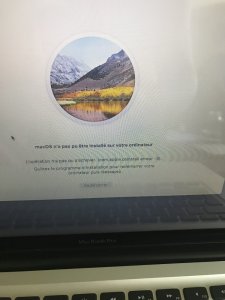
est ce que quelqu’un pourrais m’aider ?
S’il vous plait
C’est mon outil de travail et je ne sais pas quoi faire ?
merci d’avance
Straum
Voici mon cas, j’ai un Mac Book pro mi-2012 sous High sierra et il y a quelques jours lors d’une alerte de App Store pour une mise à jour Securité, je pense avoir fait une mauvaise manipulation ou c’est mon OS car j’ai voulu faire cette mise à jour, mon mac m’a prévenu que je n’avais pas assez d’espace libre donc je l’ai refusé en reportant cette mise à jour. Quelques heures plus tard je redémarre mon mac qui se met à planter au chargement de la Pomme au démarrage puis il m’affiche un logo « interdit » je cherche sur internet et apperement il faut tenter une restauration Time machine ou ré-installer mon OS high Sierra.
J’ai donc utilisé mon disque dur Time machine, que j’avais mis à jour avant mon erreur et je restaure mon OS, je redémarre est là, à nouveau ce logo interdit. Je passe donc à la seconde option, ré-installer mon OS High Sierra, je le fait une premier fois puis une deuxième car « l’OS N’a pas pu s’achever » puis la troisième fois j’ai une nouvelle erreur « com.apple.osinstal erreur -3 ».
Voilà comment en cherchant sur internet je me retrouve sur ce sujet qui me paraît correspondre tout à fait à mon problème.
J’ai donc essayer de faire les manip sur le terminal mais après 2 étapes je b’ai pas les mêmes réponses de mon terminal que le reste du forum.
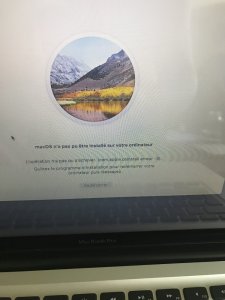
est ce que quelqu’un pourrais m’aider ?
S’il vous plait
C’est mon outil de travail et je ne sais pas quoi faire ?
merci d’avance
Straum
Dernière édition par un modérateur:
M
Membre supprimé 1060554
Invité
Bonjour Straum
Presse le bouton : "Redémarrer" > et tiens aussitôt pressées les 2 touches ⌘R (cmd R) = démarrage sur l'OS de secours du disque -->
Presse le bouton : "Redémarrer" > et tiens aussitôt pressées les 2 touches ⌘R (cmd R) = démarrage sur l'OS de secours du disque -->
- vois-tu s'afficher une > une barre de chargement (un peu longuette) > et obtiens-tu à la fin un écran affichant une fenêtre de 4 Utilitaires macOS (= écran de la session de secours) ?
M
Membre supprimé 1060554
Invité
Petit tuto complémentaire : voici comment tu vas pouvoir poster ici le tableau obtenu sans avoir besoin de prendre de photo -->
=> ces informations montreront la configuration logique de ton disque.
Note 1 : si tu ne peux pas poster via le Safari de la session de secours (ça arrive) --> poste une photo du tableau (à partir du commencement = le disque /dev/disk0 ou disque physique interne) - tu as un bouton : "Joindre un fichier" en bas de cette page.
Note 2 : dans la session de secours > les applications se lancent en mode "alternatif" et pas parallèle. Il faut quitter le Terminal pour lancer Safari. Vice-versa > quitter Safari pour récupérer l'écran général de la session de secours et pouvoir relancer le Terminal. Aucun redémarrage n'est requis.
- tu sélectionnes le tableau > ⌘C pour le copier dans le presse-papier > ⌘Q pour quitter le «Terminal» > option : "Obtenir de l'aide en ligne" (dans la fenêtre des 4 Utilitaires) > ce qui lance un navigateur «Safari»
- page Apple par défaut > un clic sur l'adresse de haut de page pour l'éditer > saisis : macgénération (tout court : c'est une barre de recherche Google) et valide > tu atteins le site MacGé > Forums > te connectes > ce fil
- en bas de cette page des forums MacGé => utilise le menu ...▾ (à droite de la bobine souriante) dans la barre de menus au-dessus du champ de saisie d'un message > sous-menu : </> Bloc de code => tu fais ton coller dans la fenêtre de code et Continuer.
=> ces informations montreront la configuration logique de ton disque.
Note 1 : si tu ne peux pas poster via le Safari de la session de secours (ça arrive) --> poste une photo du tableau (à partir du commencement = le disque /dev/disk0 ou disque physique interne) - tu as un bouton : "Joindre un fichier" en bas de cette page.
Note 2 : dans la session de secours > les applications se lancent en mode "alternatif" et pas parallèle. Il faut quitter le Terminal pour lancer Safari. Vice-versa > quitter Safari pour récupérer l'écran général de la session de secours et pouvoir relancer le Terminal. Aucun redémarrage n'est requis.
Bash:
-bash-3.2# diskutil list
/dev/disk0 (internal, physical):
#: TYPE NAME SIZE IDENTIFIER
0: GUID_partition_scheme *500.1 GB disk0
1: EFI EFI 209.7 MB disk0s1
2: Apple_APFS Container disk3 200.0 GB disk0s2
3: Apple_HFS AUDIO 299.8 GB disk0s3
/dev/disk1 (internal, physical):
#: TYPE NAME SIZE IDENTIFIER
0: GUID_partition_scheme *500.1 GB disk1
1: EFI EFI 209.7 MB disk1s1
2: Apple_HFS Collectif 499.8 GB disk1s2
/dev/disk2 (disk image):
#: TYPE NAME SIZE IDENTIFIER
0: GUID_partition_scheme +2.1 GB disk2
1: Apple_HFS OS X Base System 2.0 GB disk2s1
/dev/disk3 (synthesized):
#: TYPE NAME SIZE IDENTIFIER
0: APFS Container Scheme - +200.0 GB disk3
Physical Store disk0s2
1: APFS Volume Percepsion 29.7 GB disk3s1
2: APFS Volume Preboot 119.0 MB disk3s2
3: APFS Volume Recovery 3.1 GB disk3s3
4: APFS Volume VM 1.1 GB disk3s4
/dev/disk4 (disk image):
#: TYPE NAME SIZE IDENTIFIER
0: untitled +5.2 MB disk4
/dev/disk5 (disk image):
#: TYPE NAME SIZE IDENTIFIER
0: untitled +524.3 KB disk5
/dev/disk6 (disk image):
#: TYPE NAME SIZE IDENTIFIER
0: untitled +524.3 KB disk6
/dev/disk7 (disk image):
#: TYPE NAME SIZE IDENTIFIER
0: untitled +524.3 KB disk7
/dev/disk8 (disk image):
#: TYPE NAME SIZE IDENTIFIER
0: untitled +2.1 MB disk8
/dev/disk9 (disk image):
#: TYPE NAME SIZE IDENTIFIER
0: untitled +524.3 KB disk9
/dev/disk10 (disk image):
#: TYPE NAME SIZE IDENTIFIER
0: untitled +524.3 KB disk10
/dev/disk11 (disk image):
#: TYPE NAME SIZE IDENTIFIER
0: untitled +12.6 MB disk11
/dev/disk12 (disk image):
#: TYPE NAME SIZE IDENTIFIER
0: untitled +4.2 MB disk12
/dev/disk13 (disk image):
#: TYPE NAME SIZE IDENTIFIER
0: untitled +1.0 MB disk13
/dev/disk14 (disk image):
#: TYPE NAME SIZE IDENTIFIER
0: untitled +2.1 MB disk14
/dev/disk15 (disk image):
#: TYPE NAME SIZE IDENTIFIER
0: untitled +524.3 KB disk15
/dev/disk16 (disk image):
#: TYPE NAME SIZE IDENTIFIER
0: untitled +524.3 KB disk16
/dev/disk17 (disk image):
#: TYPE NAME SIZE IDENTIFIER
0: untitled +1.0 MB disk17
/dev/disk18 (disk image):
#: TYPE NAME SIZE IDENTIFIER
0: untitled +6.3 MB disk18
/dev/disk19 (disk image):
#: TYPE NAME SIZE IDENTIFIER
0: untitled +6.3 MB disk19
/dev/disk20 (disk image):
#: TYPE NAME SIZE IDENTIFIER
0: untitled +524.3 KB disk20
/dev/disk21 (disk image):
#: TYPE NAME SIZE IDENTIFIER
0: untitled +2.1 MB disk21
-bash-3.2#voilà le tableau que j'obtiens, merci pour l'explication du mode alternatif et parralélle
Dernière édition par un modérateur:
M
Membre supprimé 1060554
Invité
N'oublie pas de coller dans un Bloc de code (c'est le menu ...▾ à droite du smiley souriant dans la petite barre de menus tout en bas de page de MacGé > option : Bloc de code > tu colles dans la fenêtre qui s'affiche et presses le bouton Continuer). C'est pour la lisibilité des tableaux (dont la mise en page se trouve ainsi conservée - ce qui n'est pas le cas lors d'un collage brut).
----------
Le volume de démarrage est donc Percepsion. Avec 29 Go d'occupation de ce volume --> tu n'as quasiment pas de données d'utilisateur dedans - si ?
Poste les retours (dans un Bloc de code). Si tu avais un "no such file or directory" en retour de la 1ère commande => c'est que FileVault serait activé et verrouillerait le volume : signale-le alors ici.
----------
Le volume de démarrage est donc Percepsion. Avec 29 Go d'occupation de ce volume --> tu n'as quasiment pas de données d'utilisateur dedans - si ?
- passe les 2 commandes (l'une après l'autre) :
Bloc de code:
ls /Vol*/Per*
bless --info /Vol*/Per*- qui affichent : la liste des objets de 1er rang du volume > puis son chemin de démarrage actuel
Poste les retours (dans un Bloc de code). Si tu avais un "no such file or directory" en retour de la 1ère commande => c'est que FileVault serait activé et verrouillerait le volume : signale-le alors ici.
Au fait, Bonjour Macomania,
Oui mon disk de démarrage systém est "Percepsion" et je ne comprends pas pourquoi je n'ai que 29 Gb ?
J'ai arréter une restauration Time Machine en cours car au bout de plusieurs tetatives ça n'avait pas fonctionné donc j'ai décidé de ré-installer mon Os, est ce que ça pourrais venir de là ?
Voici le résultat de ses deux commandes, c'est à partir de là que je n'ai pas là même chose que ce que j'ai pu lire sur le forum.
Et je n'ai pas eu de message d'erreur en exécutant ses commandes
Oui mon disk de démarrage systém est "Percepsion" et je ne comprends pas pourquoi je n'ai que 29 Gb ?
J'ai arréter une restauration Time Machine en cours car au bout de plusieurs tetatives ça n'avait pas fonctionné donc j'ai décidé de ré-installer mon Os, est ce que ça pourrais venir de là ?
Voici le résultat de ses deux commandes, c'est à partir de là que je n'ai pas là même chose que ce que j'ai pu lire sur le forum.
Et je n'ai pas eu de message d'erreur en exécutant ses commandes
Bloc de code:
-bash-3.2# ls /Vol*/Per*
.DS_Store .file
.DocumentRevisions-V100 .vol
.OSInstallerMessages Applications
.PKInstallSandboxManager-SystemSoftware macOS Install Data
.cleverfiles private
.dsp_cache
-bash-3.2# bless --info /Vol*/Pre*
No mount point for /Vol*/Pre*
Can't get mount point for /Vol*/Pre*
-bash-3.2#
Dernière édition par un modérateur:
M
Membre supprimé 1060554
Invité
La plupart des dossiers-Système ont été supprimés du volume : Library > System > Users > usr > bin > sbin. Dont le répertoire Users (Utilisateurs) contenant les données d'utilisateurs. En résumé : ce volume est invalide et inservable.
D'accord ?
- voici ce qu'il convient de faire : supprimer l'apfs actuel pour faire table rase > réinstaller proprement l'OS dans le volume reformaté > récupérer à la fin les données personnelles de la sauvegarde Time Machine via l'Assistant de migration.
D'accord ?
Ok je vois ce qu’il faut faire, je passe par l’utilitaire de disque, je supprime la partition système et j’installe un nouvel OS sur la partition effacé, on est d’accord ?
Par contre, j’ai une autre partition sur ce même disque avec des données, comment cela va t’il se passait pour elle ?
Au pire des cas j’ai mon Time machine mais je ne voudrais pas mettre le bazar dans les tailles de partitions, etc ....
Par contre, j’ai une autre partition sur ce même disque avec des données, comment cela va t’il se passait pour elle ?
Au pire des cas j’ai mon Time machine mais je ne voudrais pas mettre le bazar dans les tailles de partitions, etc ....
Dernière édition par un modérateur:
M
Membre supprimé 1060554
Invité
Passe la commande exacte :
Poste le retour.
Note : l'autre partition (du volume AUDIO) n'est pas concernée. Question : tu as 2 disques internes dans ton Mac ? L'autre avec un volume Collectif ?
Bloc de code:
diskutil ap deleteContainer disk3 Perception- qui supprime l'apfs et reformate un volume Perception standard
Poste le retour.
Note : l'autre partition (du volume AUDIO) n'est pas concernée. Question : tu as 2 disques internes dans ton Mac ? L'autre avec un volume Collectif ?
Oui j’ai bien un autre disque qui été le Macintosh HD d’origine, c’est un HDD
ok doncma seconde partition AUDIO ne sera pas touché donc je passe la commande et j’ajoute le résultat ici :
ok doncma seconde partition AUDIO ne sera pas touché donc je passe la commande et j’ajoute le résultat ici :
Bloc de code:
-bash-3.2# diskutil ap deleteContainer disk3 Percepsion
Started APFS operation on disk3
Deleting APFS Container with all of its APFS Volumes
Unmounting Volumes
Unmounting Volume "Percepsion" on disk3s1
Unmounting Volume "Preboot" on disk3s2
Unmounting Volume "Recovery" on disk3s3
Unmounting Volume "VM" on disk3s4
Deleting Volumes
Deleting Container
Wiping former APFS disks
Switching content types
Reformatting former APFS disks
Initialized /dev/rdisk0s2 as a 186 GB case-insensitive HFS Plus volume with a 16384k journal
Mounting disk
1 new disk created or changed due to APFS operation
Disk from APFS operation: disk0s2
Finished APFS operation on disk3
-bash-3.2#
Dernière édition par un modérateur:
M
Membre supprimé 1060554
Invité
M
Membre supprimé 1060554
Invité
D'accord. Branche d'abord le DDE te ta TM au Mac (il faudra que l'Assistant de migration puisse trouver le volume à la suite de l'installation). Finalisation du sauvetage à présent (ce qui va prendre du temps) -->
=> tu n'auras qu'à dire si tu as pu ré-ouvrir ta session à la fin.
- a) dans la fenêtre des 4 Utilitaires macOS > lance l'option : "Ré-installer macOS" --> à destination du volume Percepsion reformaté > ce qui va donner une installation propre.
- b) en fin d'installation > après un redémarrage sur l'OS nouvellement installé et divers paramétrages => une page te propose de récupérer des données --> coche la case : "À partir d'un Mac, d'une sauvegarde Time Machine ou d'un Disque de démarrage" > et choisis le volume de Time Machine en source. L'Assistant de migration va te proposer de récupérer ton compte > des applications > des réglages --> n'exclus rien et lance. S'il te propose en chemin une mise-à-jour d'iTunes --> refuse > car ça plante la migration. Une récupération par l'Assistant de migration est toujours très lente > avec un débit de copie très variable.
=> tu n'auras qu'à dire si tu as pu ré-ouvrir ta session à la fin.
Sujets similaires
10.12 Sierra
Réinstallation mac Sierra
- Réponses
- 2
- Affichages
- 524
- Réponses
- 12
- Affichages
- 2K
- Réponses
- 5
- Affichages
- 1K

